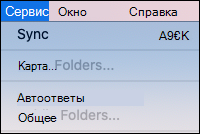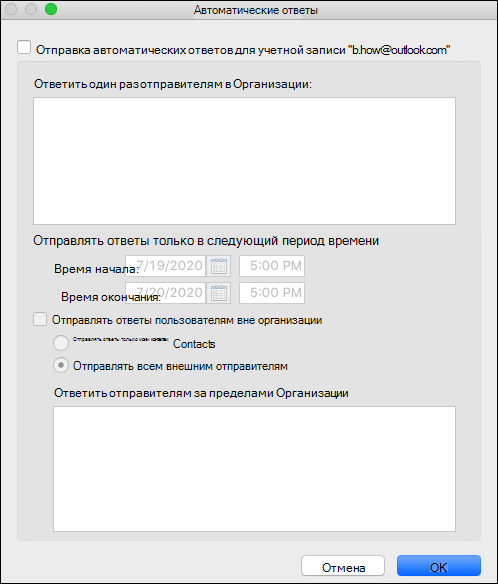-
На панели инструментов Mac нажмите кнопку " инструменты " и выберите элемент " автоматические ответы".
-
В окне автоответы установите флажок отправлять автоматические ответы для учетной записи... , чтобы включить автоматические ответы.
-
Затем вы можете ввести текст сообщения, которое будет отвечать на сообщения электронной почты, а также сколько времени должно быть для продолжения автоматического применения.
Вы также можете использовать отдельные ответы для людей за пределами Организации, если вы используете учетную запись электронной почты компании или организации.
-
Задав нужные значения, нажмите кнопку ОК.
-
Чтобы отключить автоматические ответы, просто снимите флажок отправлять автоответы для учетной записи... .